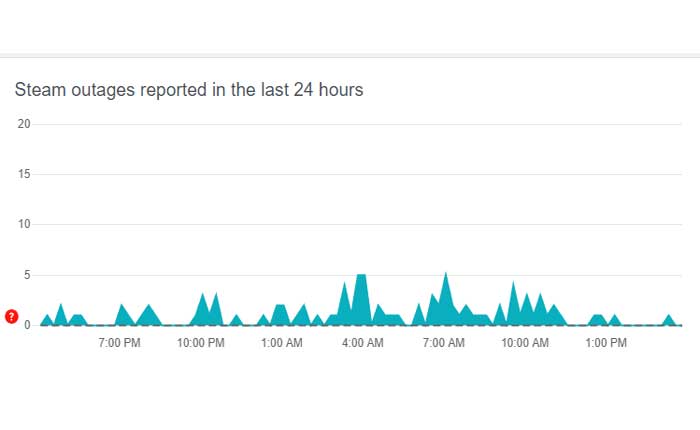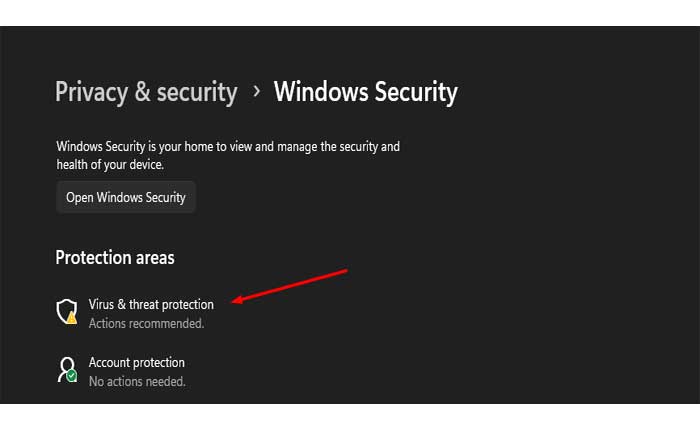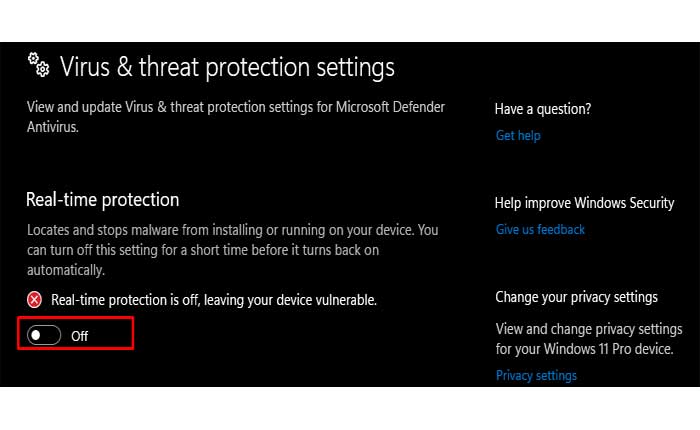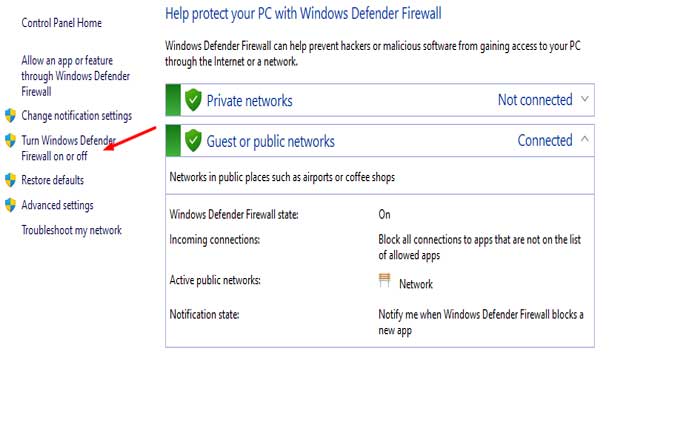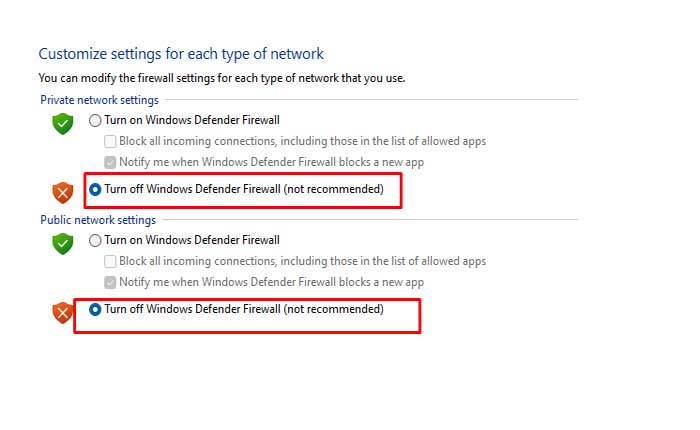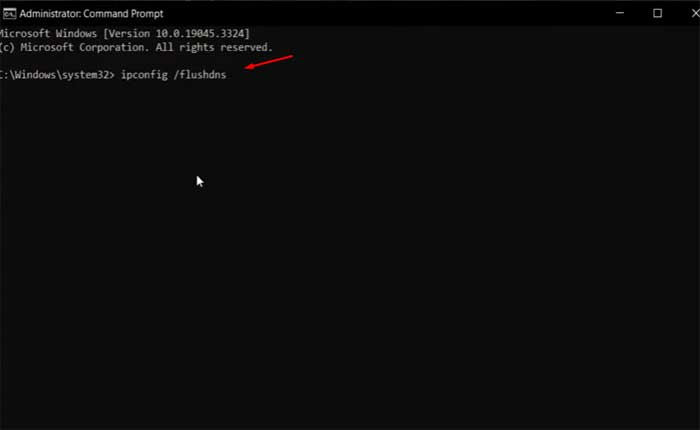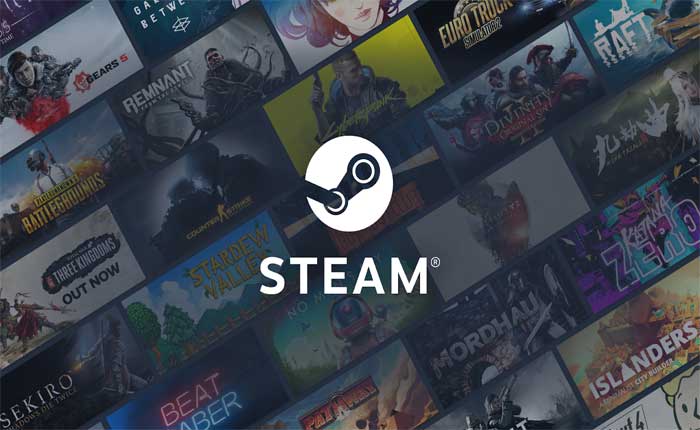
Stai riscontrando l'errore 102 su Steam? Se sì, non preoccuparti, sei nel posto giusto.
Steam è una piattaforma di distribuzione digitale sviluppata da Valve Corporation per l'acquisto e la riproduzione di videogiochi.
Funge da vetrina per videogiochi, software e altri contenuti digitali, fornendo agli utenti un hub centralizzato per acquistare, scaricare, installare e gestire la propria libreria digitale.
Tuttavia, molti utenti riscontrano l'errore 102 su Steam.
L'errore 102 su Steam indica in genere un problema di connettività di rete che impedisce al client Steam di connettersi ai server Steam.
Questo errore può verificarsi per vari motivi, tra cui problemi di configurazione della rete, impostazioni del firewall o dell'antivirus che bloccano la connessione o problemi con gli stessi server Steam.
Oggi ti fornirò alcune soluzioni semplici ed efficaci per risolvere questo problema.
Iniziamo.
Come risolvere l'errore 102 di Steam
Ecco alcuni passaggi che puoi provare a correggere l'errore:
Controlla la connettività di rete:
Assicurati che il tuo dispositivo sia connesso a Internet e che la connessione di rete sia stabile.
Se utilizzi il Wi-Fi, prova a connetterti tramite cavo Ethernet per una connessione più stabile.
Puoi anche provare a riavviare il router o il modem per aggiornare la connessione di rete.
Controlla lo stato del server Steam:
Verifica se i server Steam riscontrano problemi o manutenzione.
Visita siti Web come Downdetector per verificare lo stato attuale dei server Steam.
Se i server non sono attivi, potresti dover attendere finché non saranno di nuovo online prima di poterti connettere a Steam.
Disabilita proxy o VPN:
Se utilizzi un server proxy o una VPN, prova a disabilitarlo e a connetterti a Steam senza di esso.
I server proxy e le VPN a volte possono interferire con la connessione di Steam ai suoi server, causando l'errore 102.
Apri l'applicazione del servizio VPN e disabilita il modulo del servizio lì.
Controlla le impostazioni del firewall e dell'antivirus:
Assicurati che il firewall o il software antivirus non impediscano a Steam di accedere a Internet.
Disattiva temporaneamente qualsiasi firewall o programma antivirus e verifica se riesci a connetterti a Steam.
Ecco come farlo:
Disattivazione dell'antivirus:
Sicurezza di Windows (Windows Defender):
- Apri Sicurezza di Windows cercandolo nella barra di ricerca di Windows.
- Clicca su “Protezione da virus e minacce.”
- Sotto “Impostazioni di protezione da virus e minacce” clicca su “Gestisci impostazioni”.
- Disattiva “Protezione in tempo reale” per disattivare temporaneamente Windows Defender.
Disabilitare il firewall:
Windows Firewall (PC Windows):
- Apri il Pannello di controllo dal menu Start.
- Vai a “Sistema e sicurezza” e quindi fare clic su “Firewall Windows Defender.”
- Nel riquadro di sinistra, fare clic su “Attiva o disattiva Windows Defender Firewall.”
- Seleziona l'opzione per “Disattiva Windows Defender Firewall” sia per le reti private che per quelle pubbliche.
- Clic “OK” per salvare le modifiche.
Successivamente, prova a eseguire nuovamente Steam e controlla se gli arresti anomali persistono.
Svuota cache DNS:
Svuotare la cache DNS sul tuo dispositivo può aiutare a risolvere i problemi di connettività di rete.
- Per fare ciò, apri il prompt dei comandi (su Windows) e digita il comando “ipconfig/flushdns”.
Quindi prova a connetterti nuovamente a Steam.
Aggiorna il client Steam:
Assicurati che il tuo client Steam sia aggiornato con l'ultima versione.
Gli aggiornamenti di Steam vengono spesso rilasciati per risolvere bug e migliorare la stabilità, quindi mantenere aggiornato il client può aiutare a risolvere l'errore 102.
Ecco come farlo:
- Apri il client Steam sul tuo dispositivo.
- Clicca su 'Vapore' nell'angolo in alto a sinistra del client.
- Selezionare “Verifica aggiornamenti del client Steam…” dal menu a discesa.
- Se sono disponibili aggiornamenti, Steam ti chiederà di scaricarli e installarli.
Una volta terminato, riavvia Steam e controlla se il problema persiste.
Reinstallare Steam:
Se nessuno dei passaggi precedenti funziona, potrebbe essere necessario disinstallare e reinstallare il client Steam.
Assicurati di eseguire il backup dei tuoi giochi prima di farlo.
Ecco come farlo:
- Per disinstallare Steam, puoi andare su Pannello di controllo sul tuo sistema Windows, seleziona “Programmi e caratteristiche,” trova Steam nell'elenco e fai clic su “Disinstalla.“
- In alternativa, puoi utilizzare l'app Impostazioni in Windows 10 o 11 andando su “App”, trovare Steam e selezionare “Disinstalla.”
- Dopo la disinstallazione, alcuni file potrebbero rimanere nella directory di Steam.
- Passa al punto in cui è stato installato Steam (solitamente C:\Programmi (x86)\Steam) ed elimina tutti i file rimanenti per evitare potenziali conflitti durante la reinstallazione.
- Visita il sito Web ufficiale di Steam per scaricare l'ultima versione del client Steam.
- Esegui il programma di installazione scaricato e segui le istruzioni visualizzate per installare Steam sul tuo computer.
- Accedi al tuo account Steam.
- Steam controllerà e scaricherà automaticamente gli ultimi aggiornamenti.
Una volta terminato, controlla se l'errore 102 persiste.